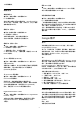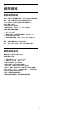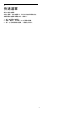operation manual
Table Of Contents
8
連接您的 Android TV
8.1
網路和網際網路
家用網路
若想盡情享受飛利浦 Android TV
的功能,您的電視必須連線至網際網路。
請將電視連接至擁有高速網際網路連線的家用網路。您可
以透過無線或有線方式把電視連接至網路路由器。
連接至網路
無線網路連線
必要準備
若要以無線方式將電視連線至網際網路,您需要可連線到
網際網路的 Wi-Fi 路由器。
使用高速 (寬頻) 連線連接至網際網路。
開啟或關閉 Wi-Fi
設定 > 無線及網路 > 有線網路或 Wi-Fi > Wi-Fi 開/關。
建立連線
設定 > 無線及網路 > 有線網路或 Wi-
Fi > 連接至網路 > 無線。
1
-
在已搜尋到的網路清單中,選擇您的無線網路。若因為網
路名稱隱藏 (您關閉了路由器的 SSID 廣播) 使得網路未出
現在清單中,請選擇新增新的網路來自行輸入網路名稱。
2 - 依照路由器的類型,輸入您的加密密鑰 - WPA2 或 WP
A3。若您之前曾經輸入這個網路的加密密鑰,可以選擇 O
K 以立刻連線。
3 - 連線成功時會顯示一則訊息。
問題
無線網路未找到或訊號不佳
• 周遭的微波爐、DECT 電話或其他 Wi-Fi 802.11b/g/n/ac
裝置均可能干擾無線網路。
•
請確認您網路的防火牆允許您存取這台電視的無線連線。
•
如果家中無線網路無法正常運作,請嘗試有線網路安裝。
網際網路無法運作
• 如果可以順利連接至路由器,請檢查網際網路與路由器
間的連線。
電腦和網際網路間的連線緩慢
• 請參閱無線路由器的使用手冊,取得室內範圍、傳輸速
度和其他會影響收訊品質因素的相關資訊。
• 使用高速 (寬頻) 連線連接至路由器。
DHCP
• 若無法連線,請檢查路由器的 DHCP
(動態主機配置協定) 設定。DHCP 必須開啟。
在「協助說明」中,按下
彩色鍵 關鍵字並搜尋疑難排解以瞭解更多資訊。
有線網路連線
必要準備
若要將電視連線至網際網路,您需要可連線至網際網路的
網路路由器。使用高速 (寬頻) 連線連接至網際網路。
建立連線
設定 > 無線及網路 >有線網路或 Wi-Fi > 連線至網路 >
有線。
1 - 使用網路線 (乙太網路纜線**) 將路由器連接至電視。
2 - 請確定路由器的電源已開啟。
3 - 電視會不斷搜尋網路連線。
4 - 連線成功時會顯示一則訊息。
若無法連線,請檢查路由器的 DHCP 設定。DHCP
必須開啟。
**為遵守 EMC 法規,請使用屏蔽式 FTP Cat.5E
32